Adobe Dreamweaver插入图片并调整图片大小的方法教程
2023-05-09 16:15:24作者:极光下载站
Adobe Dreamweaver是很多小伙伴都在使用的一款非常专业的网页代码编辑软件。如果我们需要在Adobe
Dreamweaver中插入图片并调整图片大小,小伙伴们知道具体该如何进行操作吗,其实操作方法是非常简单的。我们只需要插入图片后在代码处调整width宽度值和height高度值就可以啦。操作步骤其实是非常简单的,小伙伴们可以打开自己的Adobe
Dreamweaver软件后,跟着下面的图文步骤操作起来,如果还没有这款软件可以在文末进行下载。接下来,小编就来和小伙伴们分享具体的操作步骤了,有需要或者是有兴趣了解的小伙伴们快来和小编一起往下看看吧!
操作步骤
第一步:双击打开Adobe Dreamweaver进入编辑界面;
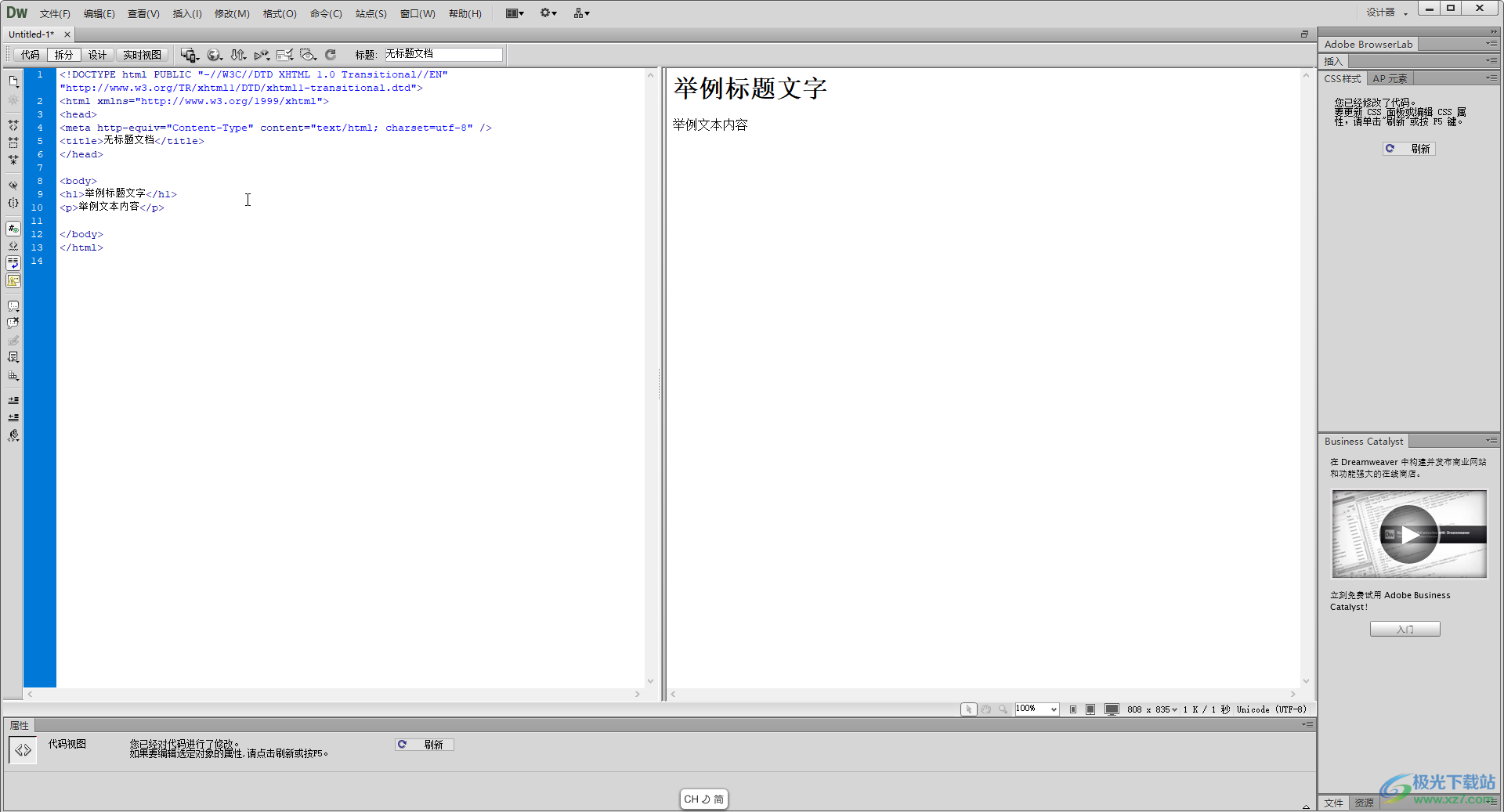
第二步:将鼠标定位到body标签中需要插入图片的位置,点击“插入”——“图像”;
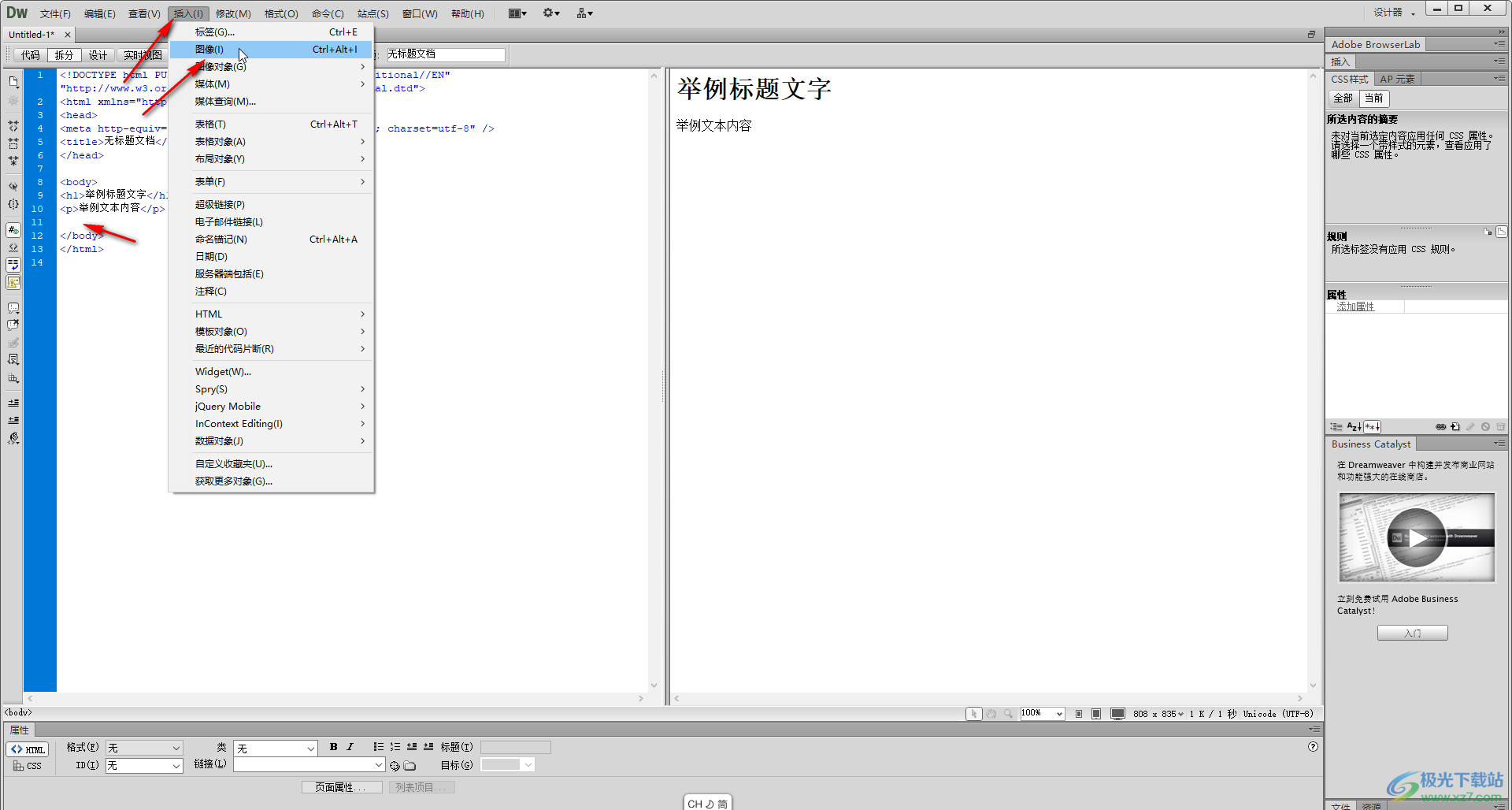
第三步:在打开的窗口中浏览找到需要的图片并确定,如图弹出提示窗口,也点击确定,系统会自动生成相应的代码,也可以自己手动输入代码;

第四步:然后点击“拆分”,“实时视图”就可以看到插入的图片了,可以在代码处看到当前的图片宽度和高度;
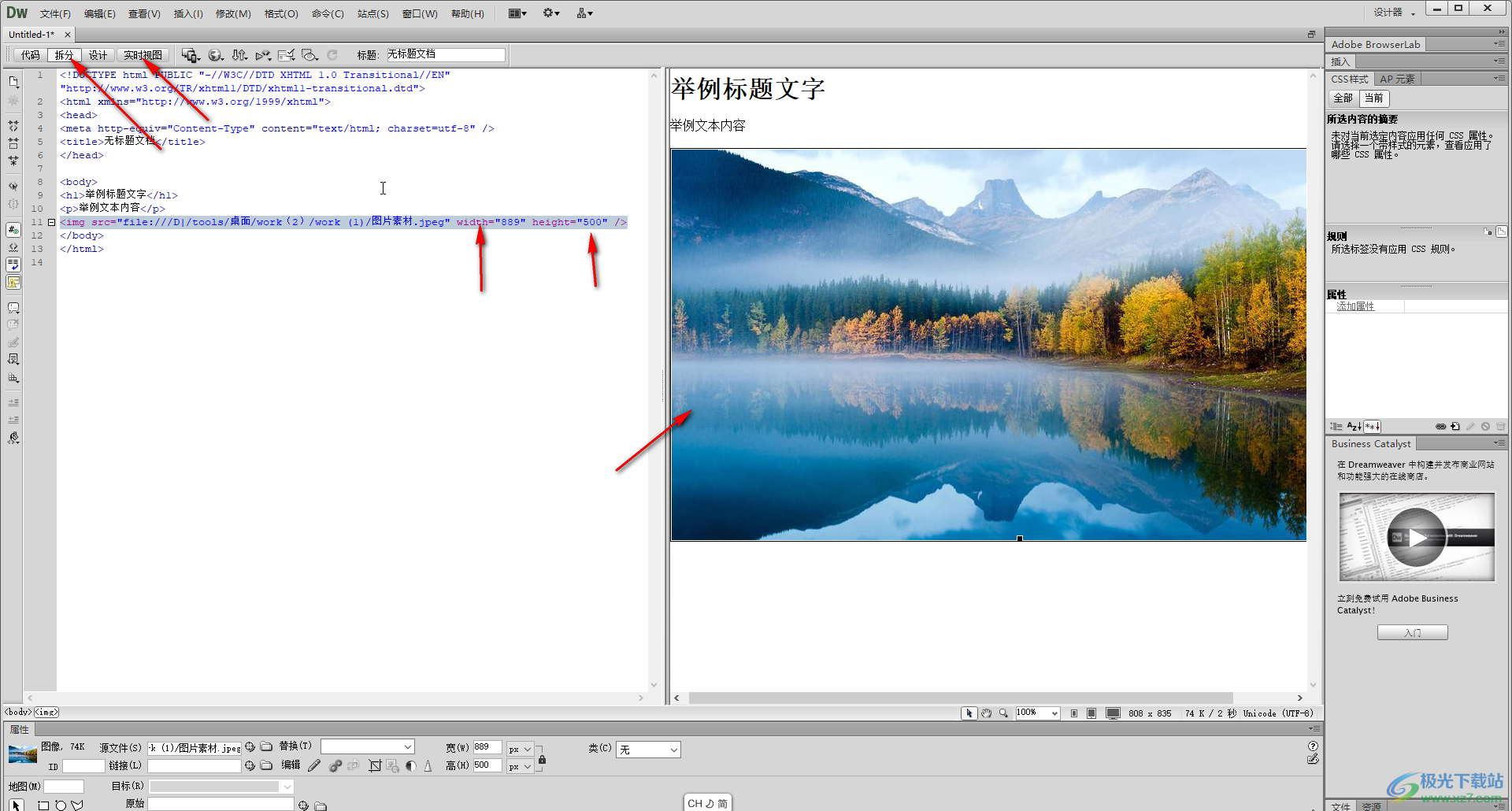
第五步:可以根据自己的实际需要选中参数后进行调整,调整后再次点击实时视图就可以看到图片大小的变化了,如图所示是将图片宽度设置为400,高度设置为200的效果。
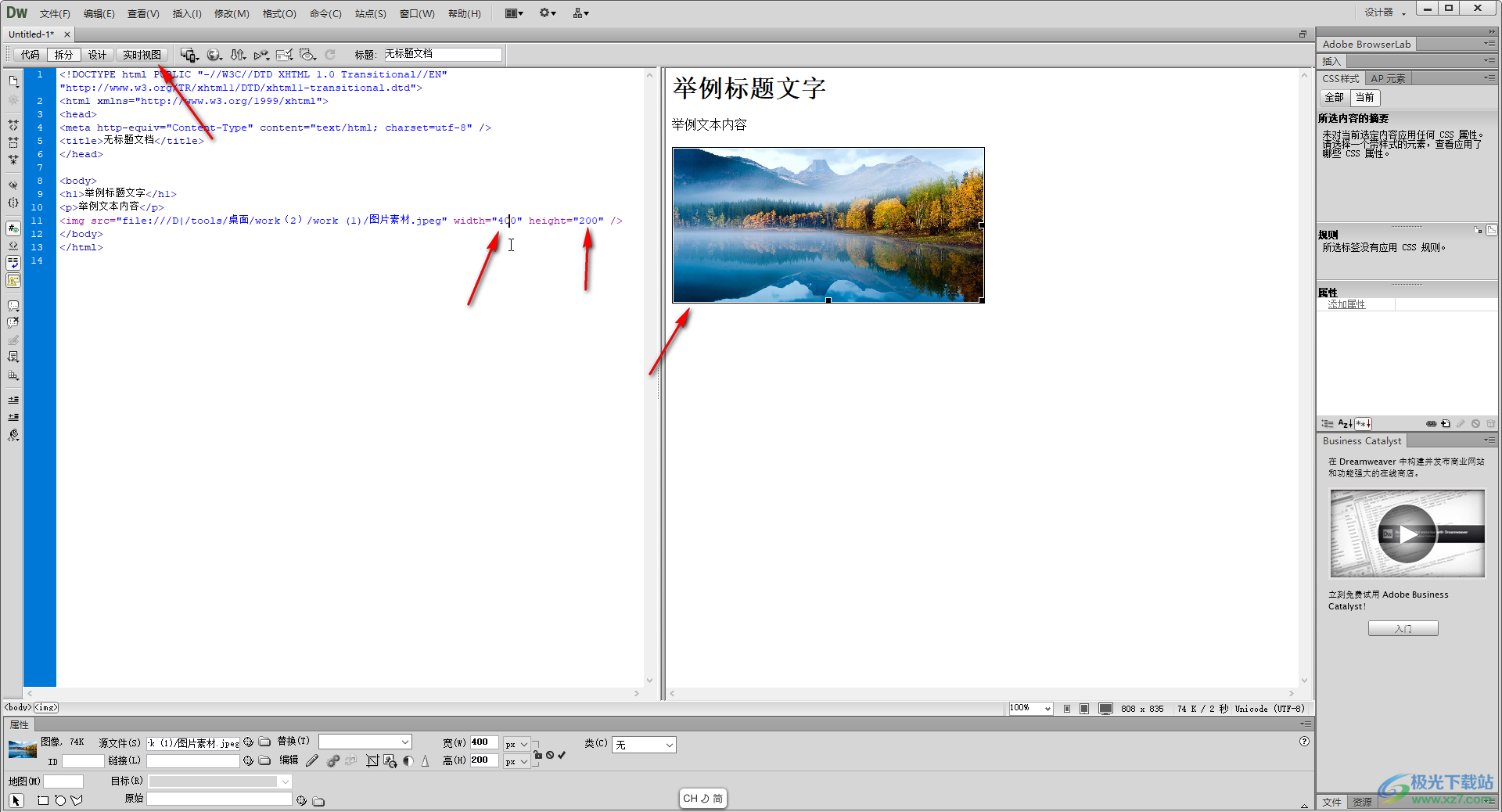
以上就是Adobe Dreamweaver中插入图片并调整图片大小的方法教程的全部内容了。如果有需要我们还可以适当设置图片的居中对齐等效果,小伙伴们可以按需操作起来。
